
ランチャー(Launcher)とは?
PCにインストールされているアプリ(正しくはアプリケーションのこと、ソフトとも表現します。)の一覧を表示して好きなものを少ない手順で起動させる一種のプログラムです。Windowsならスタートメニューがそれに相当します。
PCにインストールされているアプリ(正しくはアプリケーションのこと、ソフトとも表現します。)の一覧を表示して好きなものを少ない手順で起動させる一種のプログラムです。Windowsならスタートメニューがそれに相当します。
(タイトルでは敢えて「起動」を付けていますが、本来不要です。)
でも、数多くのアプリの中から頻繁に使うものをいちいちスタートメニューから選んで起動するのは面倒です。だからといって、タスクバーにピン留めしておくと、PCをフルに使いこなしている方は、タスクバーがアイコンだらけになってしまいます。
そこで、特によく使うアプリのアイコンを「Orchis」というランチャーに登録しておき、必要なときにいつでもデスクトップの任意の位置でダブルクリックで開くメニューの一覧表を用意しておくと必要なアプリを瞬時に開けるので大変便利です。
でも、数多くのアプリの中から頻繁に使うものをいちいちスタートメニューから選んで起動するのは面倒です。だからといって、タスクバーにピン留めしておくと、PCをフルに使いこなしている方は、タスクバーがアイコンだらけになってしまいます。
そこで、特によく使うアプリのアイコンを「Orchis」というランチャーに登録しておき、必要なときにいつでもデスクトップの任意の位置でダブルクリックで開くメニューの一覧表を用意しておくと必要なアプリを瞬時に開けるので大変便利です。
(「Orchis」は、英語・仏語とも同じ単語があり読み方も違いますが、ここでは英語でオーキスと読むことにします。)
[導入法]
パソコンど素人でもインストールできますので、チャレンジしてみてください。
[導入法]
パソコンど素人でもインストールできますので、チャレンジしてみてください。
① 先ずは、以下からそのアプリをダウンロードしましょう。
このプログラムは、一般的なタイプ(通常版 レジストリーを使用する)とポータブルタイプ(レジストリーを使用しない、つまりインストール作業が不要)の2つが用意されています。また、前者の場合は32ビット用と64ビット用が用意されています。
最近の Windows10 や 11 は殆ど64ビットCPUなので、それで説明します。
ダウンロードしたら解凍(すべて展開)します。元の zip(圧縮されたファイル)は不要です。
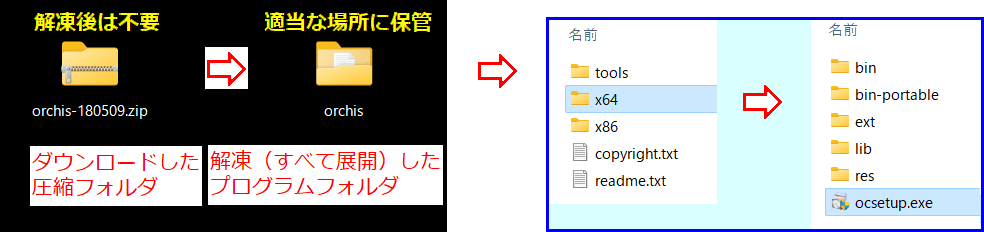
② インストール
ocsetup.exe の実行は、PCにより、下記のようないろいろな忠告画面が出ますが全く問題ありません。また、Windows7、8、10用ですが最新バージョンのWindows11でも問題なく使えます。
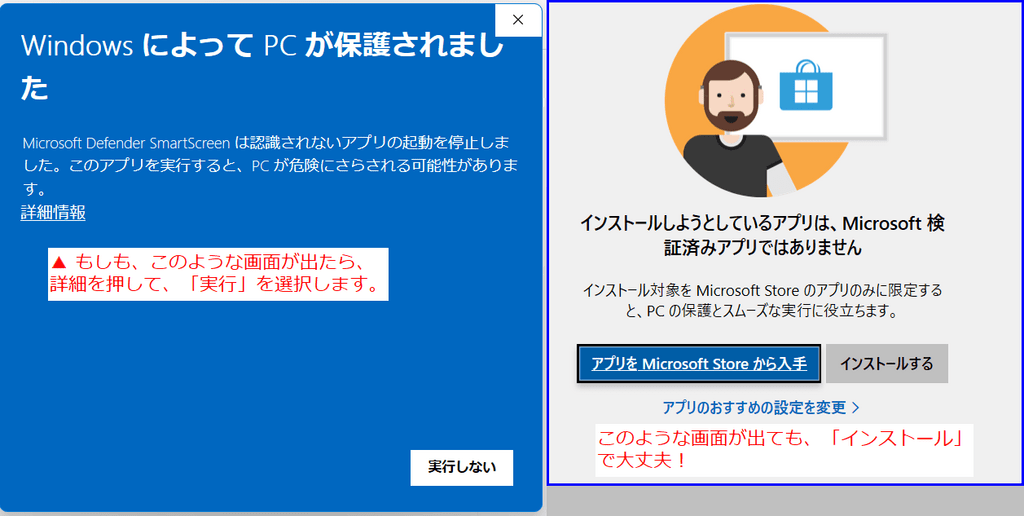
プログラムフォルダの中の「×64」を選択 → 「ocsetup.exe」を実行してください。
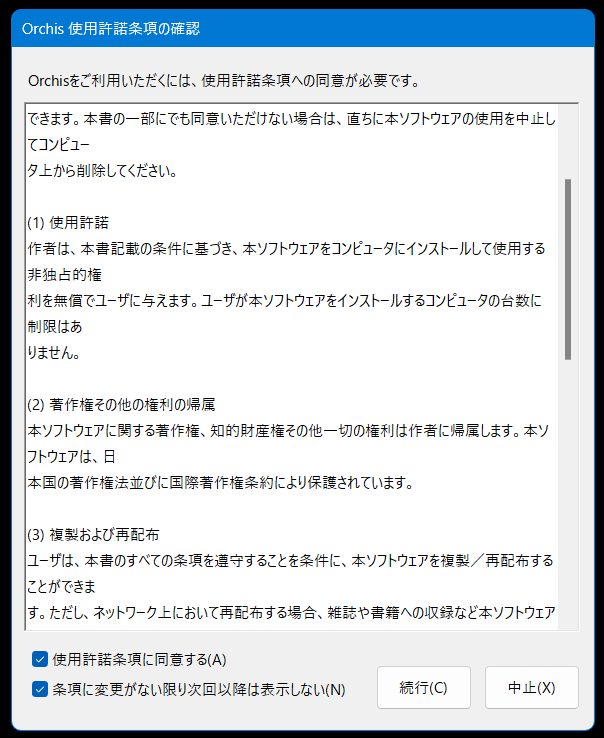
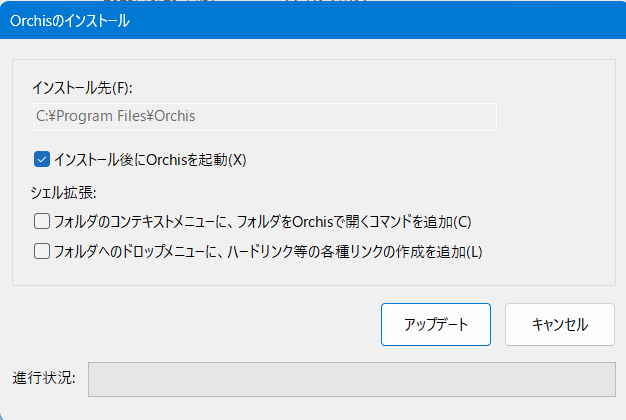
インストール先に Orchis フォルダ がないと言われたら、「新しいフォルダを作る」にしてください。

パソコンに詳しくない方は、通常版を選択してインストールしてください。(ポータブル版は、レジストリを触っていないので、アンインストールは関連フォルダやショートカットアイコンを削除するのみで、正しいアンインストール法を知らない方には問題が起きなくていいですね。)
インストールが完了したら、デスクトップ上の任意の位置でダブルクリックすると、オーキスランチャーが現れます。
(ダブルクリックしても現れない場合は、スタートメニューの「すべてのアプリ」から起動してください。起動していても通常は画面には何も現れません。)
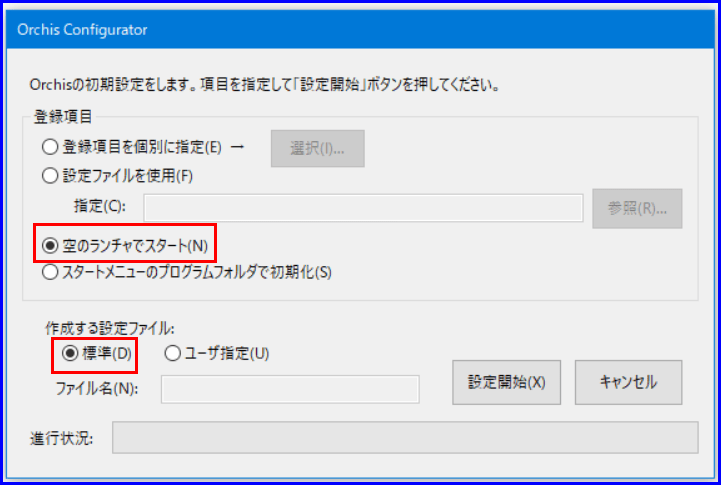
取り敢えず、「空のランチャー」のままで起動してください。
③ アプリの登録
オーキスランチャーが現れたら、下図のようにプログラムを登録します。
オーキスランチャーが現れたら、下図のようにプログラムを登録します。
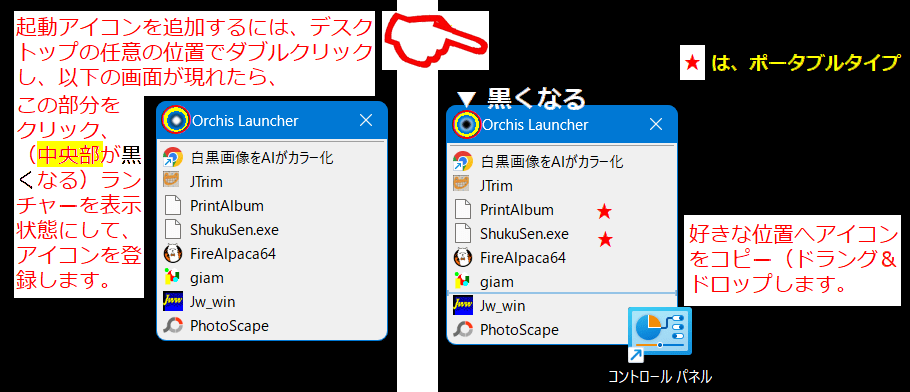
ポータブルタイプのプログラムはアイコンが正しく表示されないことがありますが、
気にしないでください。動作には全く問題はありません。
ここでは超簡単な登録法しか記載していませんが、オーキスは非常に多機能な便利プログラムですので、興味のある方は前掲の使い方を熟読してください。
記事の保存には、画面上で右クリック → 印刷 → PDFに保存
することにより、すべてのリンクも活用できます。
することにより、すべてのリンクも活用できます。
スマホでどうぞ



















まともに説明書を読むと頭がこんがらがるほど、多機能です。
そこで、最も簡単な登録法を一種類だけご紹介しました。これだけでもかなり役に立つと思われます。
正式なショートカットアイコンの作り方をご存知であれば、どんなものでも登録できます。
これは便利ですね。
私も以前はタスクバーがアイコンでいっぱいになりましたので、タスクバー内をなるべく少なくして現在はスタートメニューから起動させるようにしています。
「デスクトップの任意の位置」二・・というのもいいですね。
ありがとうございました。